Hvordan skjule filer og mapper fra søk i Windows 10

Har du private eller sensitive filer og mapper du ikke vil vises i søkeresultatene i Windows 10? Lær hvordan du kan skjule dem fra søk.
I Windows 10, Cortana-boksen eller WindowsSøkeboks kan søke etter filer og mapper på din PC. Som standard inkluderer søket filer og mapper i profilmappen din (C: Brukere [brukernavn]) som skrivebordet, dokumenter, bilder og nedlastinger.
Det er ikke sikkert du vil at alle filene og mappene dine skal væreinkludert i søket. Kanskje har du noen private filer, og du vil ikke at de skal vises i søkeresultatene. Å forhindre at en mappe vises i søkeresultatene blir referert til som deindexing den.
I dag viser vi deg hvordan du avindekserer en mappe slik at den ikke vises i søkeresultatene i File Explorer eller i Cortana-boksen eller søkeboksen på oppgavelinjen.
Skjul filer og mapper fra søkeresultater i Windows 10
For å begynne, klikk på Cortana eller søkeikonet på oppgavelinjen og skriv "indekseringsalternativer". Klikk Indekseringsalternativer under Beste kamp.
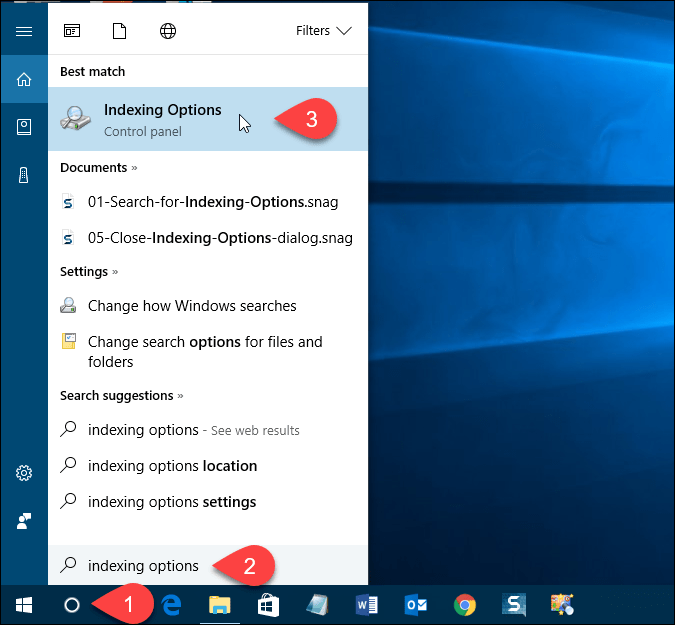
Endre inkluderte steder
De Inkluderte steder er oppført på Indekseringsalternativer dialogboks. Hvis du vil skjule filer og mapper fra søk, klikker du på Endre.
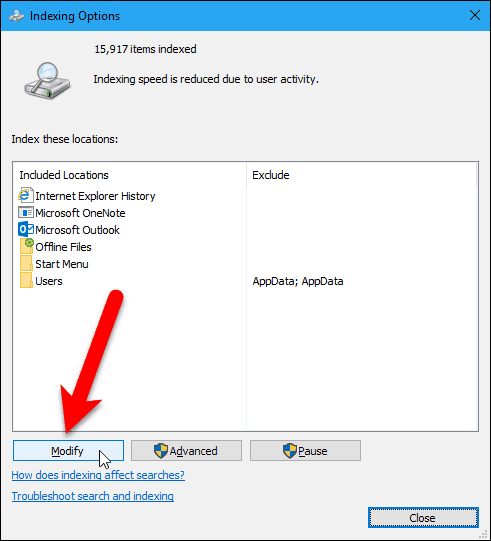
Alle mappene som er inkludert i søket, sjekkes i Endre valgte steder boksen på Indekserte steder dialogboks.
For å finne mappen du vil skjule fra søket, klikker du på pilen ved siden av Lokal disk (C :), eller annen stasjon.
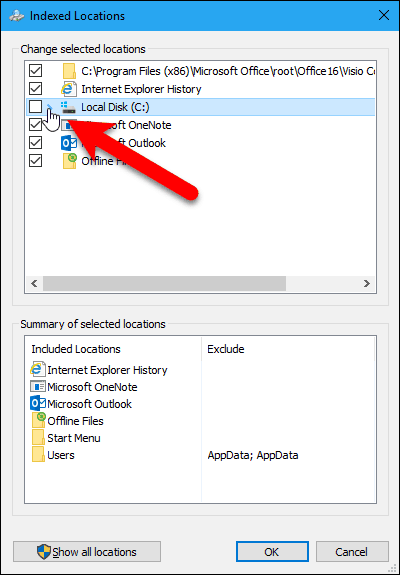
I mappetreet navigerer du til mappen du vil skjule og fjerner merket for den mappen.
MERK: Du kan bare skjule en fil ved å fjerne merket for mappensom inneholder den. Så hvis du har spesifikke filer du vil skjule, som kan være i samme mappe som andre filer du ikke vil skjule, flytt den til en ny mappe. Det kan være lurt å lage en mappe som inneholder alle filene du vil skjule, slik at du bare kan skjule den mappen.
Mappen du ikke merket av blir lagt til i brukere mapper i Sammendrag av utvalgte steder eske.
Klikk OK.
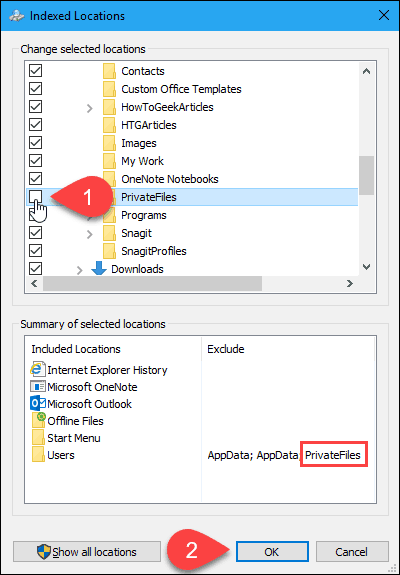
Gjenoppbygg indeksen
Nå må vi gjenoppbygge indeksen for å ekskludere den valgte mappen. Tilbake på Indekseringsalternativer dialogboksen, klikk Avansert.
MERK: Legg merke til at mappen du valgte å skjule er oppført i Utelukke kolonnen på Indekseringsalternativer dialogboks.
Du trenger administrative rettigheter for å få tilgang til avanserte indekseringsalternativer. Så skriv inn kontopassordet ditt hvis du blir bedt om det.
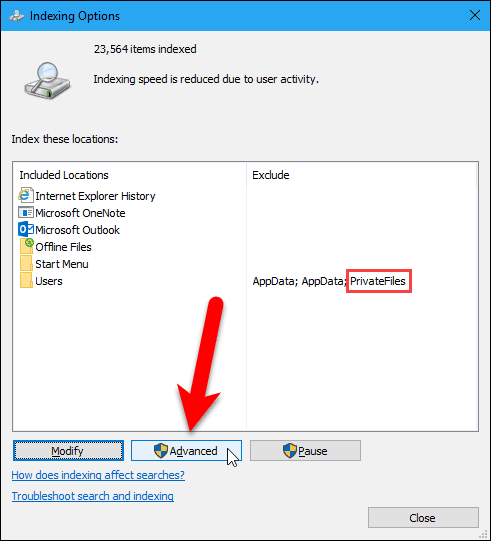
På Avanserte instillinger dialogboksen, klikk Gjenoppbygge i Feilsøking seksjon.
Merk at ombygging av indeksen også kan løse problemer med Windows-søk.
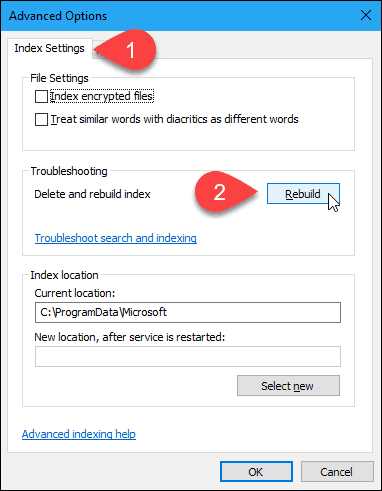
En dialogboks viser advarsel om at det kan ta lang tid å fullføre å gjenoppbygge indeksen. Klikk OK.
Mens indeksen gjenoppbygges, kan du semappen du valgte å skjule vises i søkeresultatene. Du må kanskje vente en stund, avhengig av hvor mange filer og mapper du har på harddisken.
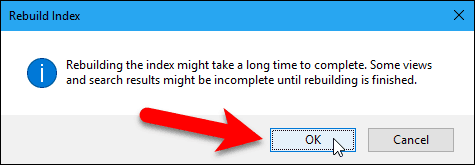
Klikk Lukk på Indekseringsalternativer dialogboks.
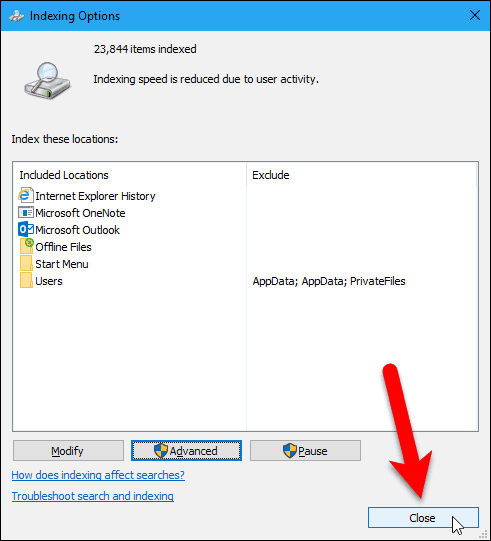
Og det er alt det er! Mappene dine blir nå ekskludert fra søkeresultatene. Dette inkluderer når du har Windows 10-søk gjennom filinnholdet.









Legg igjen en kommentar